在CAD中设置节点数为4的引线操作步骤?
1、打开文件。

2、执行【标注】/【引线】命令,如下图所示
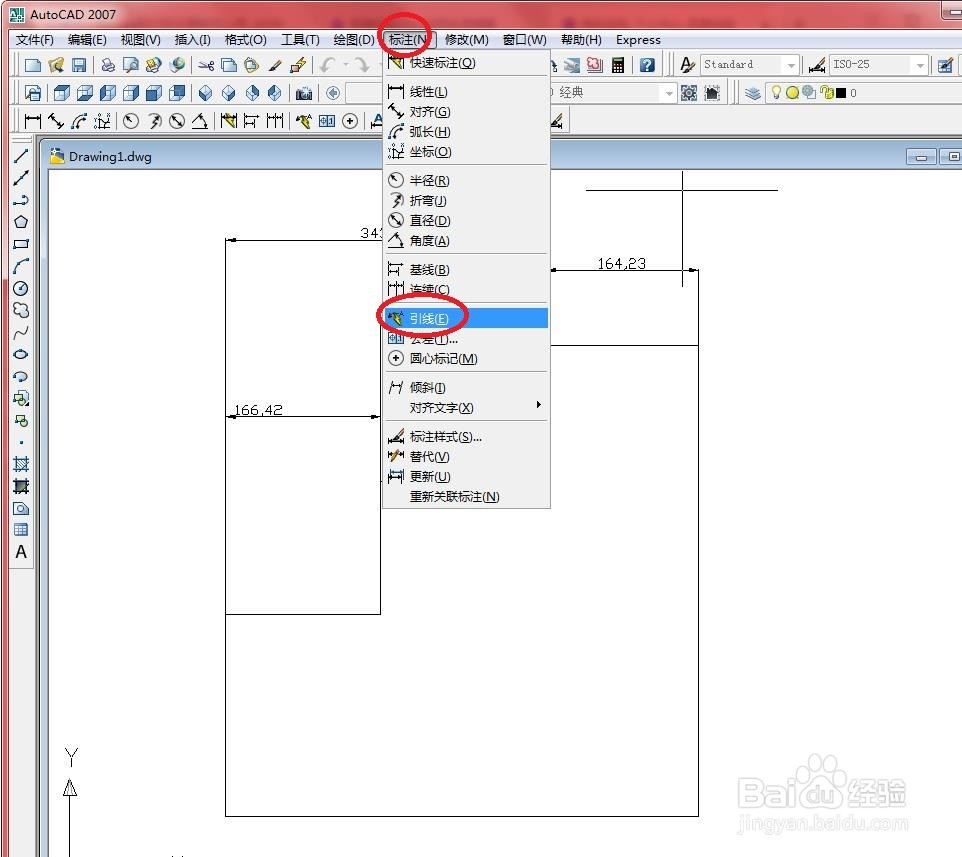
3、接着在命令行中输入“S”,选择“设置”选项,按【Enter】键确认,如下图所示
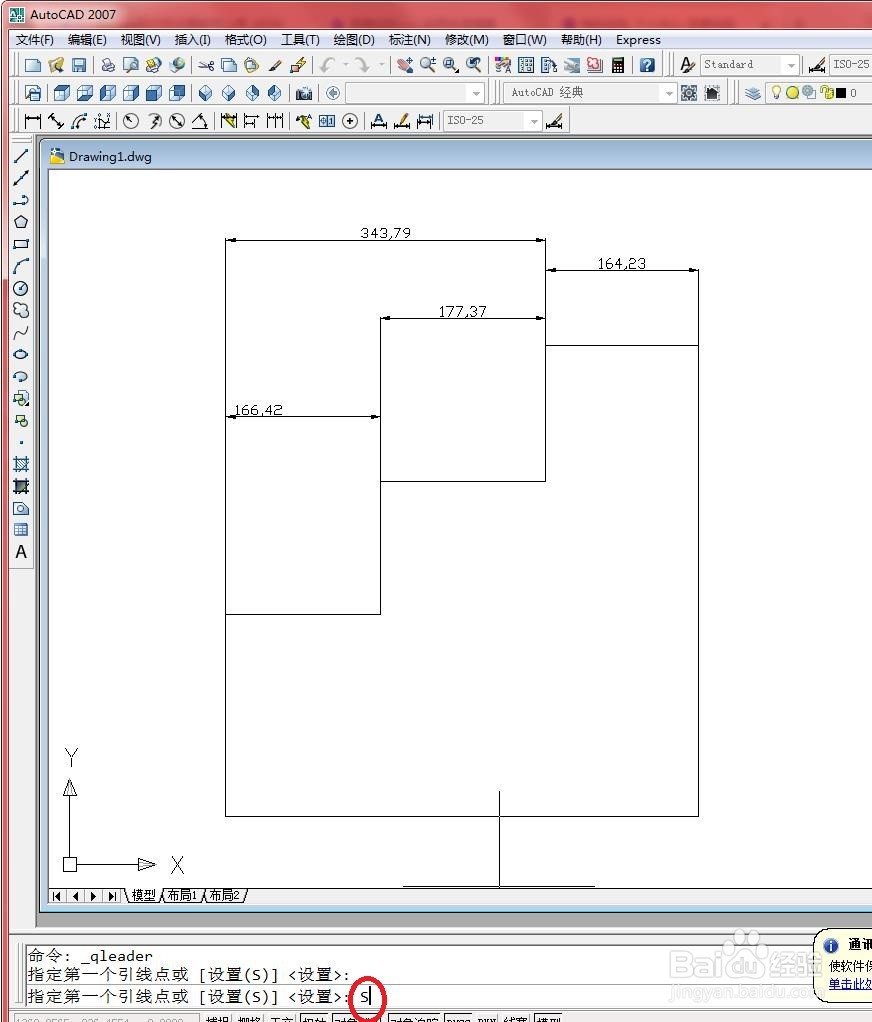
4、打开【引线设置】对话框,如下图所示

5、在对话框中的“点数”数值框中输入“4”,单击“确定”按钮,如下图所示

6、在绘图区域中选择标注点,进行标注的时候引线节点为4,如下图所示

声明:本网站引用、摘录或转载内容仅供网站访问者交流或参考,不代表本站立场,如存在版权或非法内容,请联系站长删除,联系邮箱:site.kefu@qq.com。
阅读量:148
阅读量:98
阅读量:66
阅读量:82
阅读量:28